Hiện người dùng có thể tạo bài thuyết trình online bằng Google Slides thay vì phải cài đặt Office để sử dụng Microsoft Powerpoint tạo các bài thuyết trình. Nếu bạn chưa rõ hoặc chưa biết cách tạo slide Powerpoint trực tuyến bằng Google Slides, hãy tham khảo ngay nội dung trong bài viết dưới đây.
Google Slides là ứng dụng online tạo slide PowerPoint trình chiếu trực tuyến được nhiều người dùng tin tưởng và đánh giá cao tính hữu ích mà nó mang lại. Với Google Slides, người dùng không mất thời gian cài đặt phần mềm lên máy, khả năng tự động lưu file trên Google Drive - một tính năng có thể nói là tuyệt vời, giúp người dùng không phải lo lắng mất dữ liệu, quên không save, đang dùng thì mất điện dẫn đến tắt máy... Với những lý do đó, thì tạo bài thuyết trình online bằng Google Slides là lựa chọn hợp lý, đáng để sử dụng.

Tạo bài trình chiếu online trên Google Slides
- Download Google Slides Cho Android
- Download Google Slides Cho iPhone
Cách tạo bài thuyết trình bằng Google Slides
Để tạo slide Powerpoint trực tuyến trên Google Slides, bạn thực hiện theo các bước như sau:
Bước 1: Truy cập Google Slides trực tuyến TẠI ĐÂY
Giao diện đăng nhập xuất hiện, bạn nhập tài khoản Google của bạn hoặc là tài khoản Gmail. Nếu vẫn chưa có tài khoản Google, hay chính đây là tài khoản gmail, bạn tiến hành lập gmail, tạo tài khoản gmail để có thể đăng nhập sử dụng.
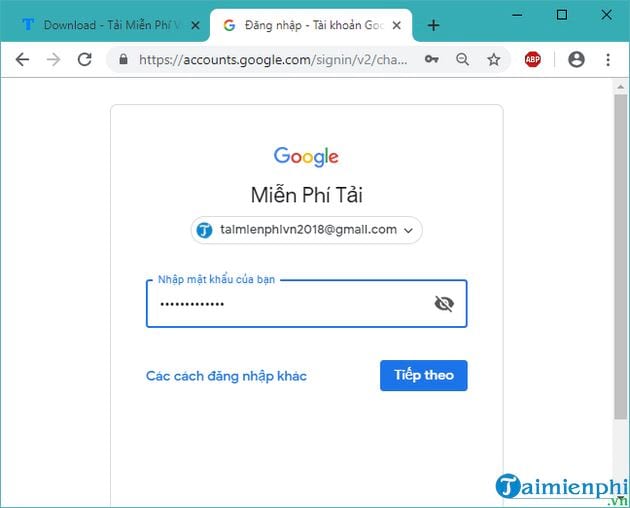
Bước 2: Sau khi bạn đăng nhập thành công, nhấn vào biểu tượng Lưới ngay cạnh tên tài khoản Google. Sau đó nhấn Thêm.

Tại đây, bạn nhấn chuột vào phần Tài liệu để tạo trang Google Slides Powerpoint.

Bước 3: Trong giao diện Google Tài liệu. Bạn có thể thực hiện việc soạn thảo tài liệu, soạn thảo văn bản như trong Word. Để tạo trang Google Slides trình chiếu thì bạn nhấn vào biểu tượng 3 dấu gạch như mô tả trong ảnh dưới:

Bước 4: Sau đó, bạn chọn Trang trình bày (Slides), hoặc chi tiết hơn, bạn tham khảo cách tạo trang Google Slides

Bước 5: Giao diện Trang trình bày (Slides) xuất hiện, bạn có thể ấn vào dấu (+) Trống (blank) hoặc nhấn chọn vào Thư viện mẫu để lựa chọn những mẫu (Template) sẵn có trên Google Slides.

Hình dưới là khi bạn nhấn chọn vào Thư viện mẫu -> sẽ có rất nhiều mẫu slide để bạn tham khảo, lựa chọn để sử dụng.

Và bây giờ bạn đã có thể tự nhập dữ liệu, thêm hình ảnh, chọn font chữ, các kiểu font slide cùng nhiều tính năng khác tương tự như bạn tạo bài thuyết trình trên Powerpoint mà thôi.

Bước 6: Sau khi tạo xong Slide online, bạn có thể tải file Slide Powerpoint đã tạo bằng cách nhấn chọn Tệp (File) -> Tải xuống dưới dạng (Download as) -> chọn Microsoft PowerPoint (.pptx), hoặc là bạn chọn định dạng mà bạn muốn tải về.

Nếu bạn muốn chia sẻ file Slide PowerPoint trực tuyến -> bạn nhấn chọn Tệp (File) -> Chia sẻ (Share), sau đó bạn nhập thông tin là tên cho slide, rồi Lưu (Save) lại. Tiếp đến là bạn chỉ việc chia sẻ với những người khác là xong.

Trên đây là toàn bộ hướng dẫn tạo bài thuyết trình online bằng Google Slides, với các bước để bạn thực hiện khá đơn giản giúp người dùng nhanh chóng có ngay bài thuyết trình online đúng như ý muốn. Nếu bạn không có thời gian cài bộ Office trong khi cần tạo ngay một bài thuyết trình thì lựa chọn Google Slides trực tuyến là lựa chọn phù hợp.
https://thuthuat.taimienphi.vn/tao-bai-thuyet-trinh-online-bang-gogle-slides-12397n.aspx
Ngoài ra, bạn cũng có thể dùng Excel trực tuyến bằng cách tạo trang Google Sheets online hoặc soạn thảo văn bản Word bằng cách tạo trang Google Docs trực tuyến mà không nhất thiết phải cài đặt nguyên bộ Office. Hãy tham khảo cách dùng trên Taimienphi.vn, chúng tôi tin bạn sẽ thấy thích thú và làm việc tốt đối với các ứng dụng online này.